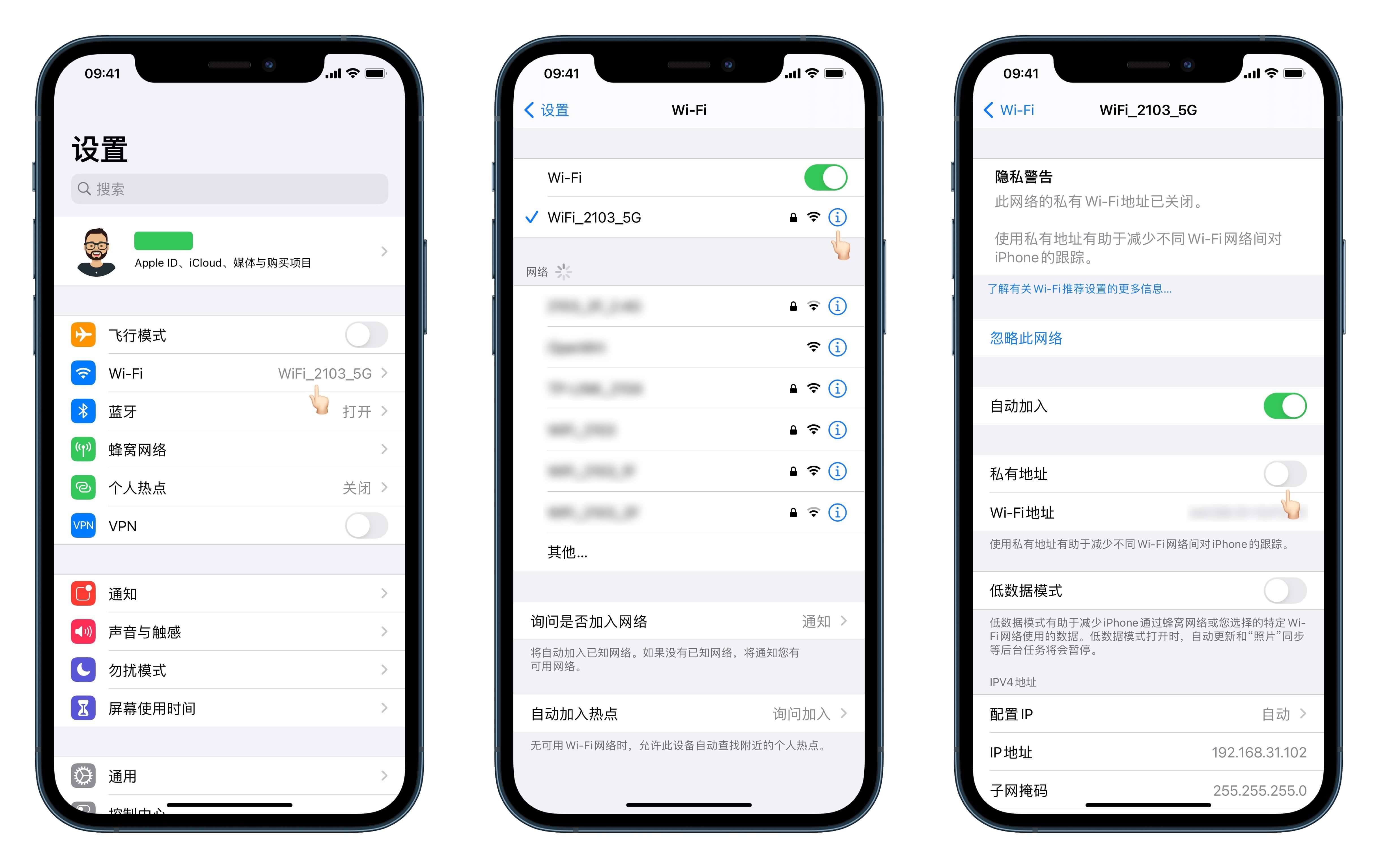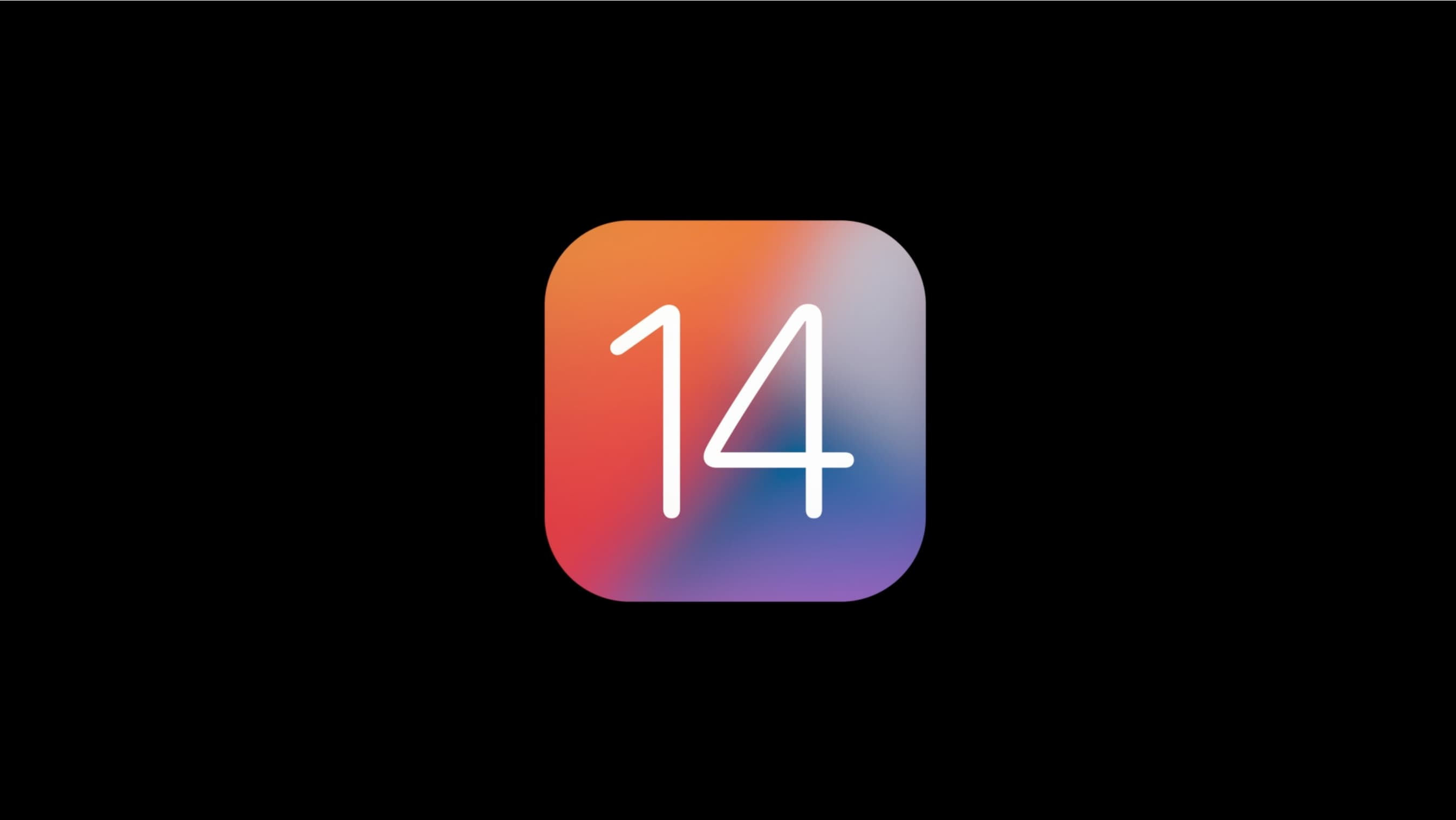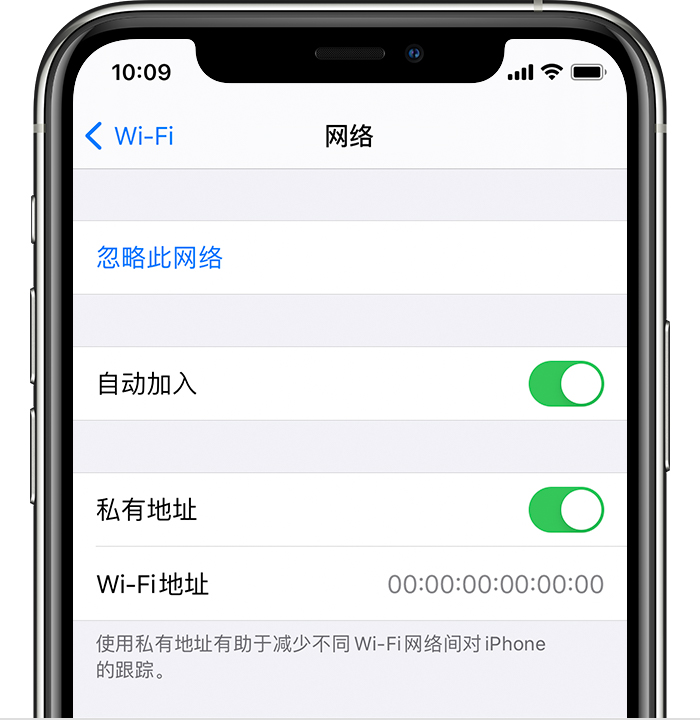以下内容引用自 Apple 官网
在 iOS 14、iPadOS 14 和 watchOS 7 中使用私有无线局域网地址
为了更好地保护隐私,您的 iPhone、iPad、iPod touch 或 Apple Watch 可以在每个无线局域网中使用不同的 MAC 地址。 要与无线局域网通信,设备必须使用一个唯一的网络地址在网络上标识自己,这个地址称作媒体访问控制 (MAC) 地址。如果设备在所有网络上始终使用同一个无线局域网 MAC 地址,久而久之,网络运营商和其他网络观察者可以更轻松地将这个地址与设备的网络活动及位置联系起来。因此可以进行某种用户跟踪或分析,而且这适用于所有无线局域网上的所有设备。 为了更好地保护隐私,iOS 14、iPadOS 14 和 watchOS 7 会在每个无线局域网中使用不同的 MAC 地址。这个唯一的静态 MAC 地址是您设备的私有无线局域网地址,仅用于相应网络。

使用私有地址加入无线局域网
使用私有地址不会对您加入或使用大多数无线局域网的方式产生影响。只需像平常一样连接到无线局域网。为了更好地保护隐私,请为支持“私有地址”设置的所有网络打开这一设置。 如果您抹掉设备上的所有内容和设置,或者使用“还原网络设置”功能,则设备在下次接入无线局域网时将使用另一个私有无线局域网地址。
如果您管理的无线局域网路由器配置为当有新设备加入网络时就通知您,则当某台设备首次使用私有地址加入网络时,您会收到通知。
针对网络关闭或打开私有地址
在某些情况下,网络可能不允许设备使用私有地址加入,或者设备可以加入,但网络不允许设备进一步访问。在这类情况下,您可以选择针对相应的特定网络关闭“私有地址”设置。
要在特定无线局域网中停止或继续使用私有地址,请按照以下步骤操作:
iPhone、iPad 或 iPod touch
- 打开“设置”App,然后轻点“无线局域网”。
- 轻点某个网络旁边的信息按钮
。
- 轻点以打开或关闭“私有地址”。如果您的设备在没有使用私有地址的情况下加入了网络,则系统会显示一个隐私警告来说明原因。
iME 如何在 iOS 14 越狱设备激活使用
iOS 14 设备中“私有地址”是为了保护隐私,但是 iME 激活是验证 Wi-Fi 地址(无线局域网地址)、蓝牙地址,如果打开“私有地址”开关,Wi-Fi 地址就变成虚拟地址,非真实地址,所以会出现无法验证通过,一直弹窗提示联系开发者。
iOS 14 越狱设备安装 iME 之后,必须关闭“私有地址”,才可以激活 iME/iGG。
如果你不小心已经打开 iME/iGG,那么在关闭“私有地址”之后,需要打开 iME/iGG 点击弹窗“关闭”按钮,循环操作 20 次。